Megjegyzés
Az oldalhoz való hozzáféréshez engedély szükséges. Megpróbálhat bejelentkezni vagy módosítani a címtárat.
Az oldalhoz való hozzáféréshez engedély szükséges. Megpróbálhatja módosítani a címtárat.
A dolgozók a feladatkezelő eszköz Jelentés folyamatjelző kártya használatával jelentik a termelési feladat esetében befejeződött mennyiségeket. Ez a témakör ismerteti, hogyan lehet beállítani különböző lehetőségeket, amelyek meghatározzák, hogyan lehet a dolgozók készként jelenteni az oldalt, és mi történik ezután. A lehetőségek a következők:
- Annak megadása, hogy a készként jelentett mennyiségeket hozzáadja-e a program a készlethez, és ha igen, akkor hogyan.
- Annak megadása, hogy a készként jelentett kötegszámokat létrehozza és alkalmazza-e, és ha igen, akkor hogyan.
- Annak megadása, hogy a készként jelentett sorozatszámokat létrehozza és alkalmazza-e, és ha igen, akkor hogyan.
- Annak megadása, hogy készként jelentse-e az azonosítótáblához, és ha igen, akkor hogyan.
Annak megadása, hogy a készként jelentett mennyiségeket adja-e a program a készlethez
A következő lépésekkel szabályozhatja, hogy az utolsó műveletben befejezettként jelentett mennyiségeket adja-e a rendszer a készlethez.
Ugrás a Termékellenőrzés beállítása > Gyártás-végrehajtási >> termelési rendelés alapértelmezéseihez
A Készként jelentve lapon állítsa az Online jelentés frissítése mezőt a következő értékek egyikére:
- Nem – a rendszer nem ad mennyiséget a készlethez, ha a mennyiségeket az utolsó műveletben jelentik. A termelés állapota soha nem változik.
- Állapot + Mennyiség – a termelési rendelés állapota készként jelentettre változik, és a mennyiség készként lesz jelentve a készletbe.
- Mennyiség – a mennyiség készként lesz jelentve a készletbe, de a termelési rendelés állapota soha nem változik.
- Állapot – csak a termelési rendelés állapota változik meg. A rendszer nem adja hozzá a mennyiségeket a készlethez, ha a legutóbbi műveletben mennyiséget jelentenek.
Jegyzet
A mennyiségek nem követhetők a készletben, ha az ezeket készként jelentő műveletek nem az utolsó műveletként vannak meghatározva. Ezek a mennyiségek azonban felhasználhatók a haladás megjelenítésére. Olyan szabályok is szerepelhetnek, amelyek meghatározzák, hogy a dolgozók elindíthatják-e a következő műveletet, mielőtt a korábbi műveletre vonatkozóan meghatározott küszöbértéket elérnek. Ezeket a szabályokat a Termelési rendelés alapértelmezései lapon, a Mennyiségellenőrzés lapon határozhatja meg.
A Termelési rendelés alapértelmezései lap használatával kapcsolatos további tudnivalókat lásd a Gyártásvégrehajtás termelési paramétereinél.
Kötegelt vezérelt cikkek jelentése készként
A feladatkártya-eszköz három esetet támogat a kötegelt cikkek jelentéséhez. Ezek az esetek mind a raktárkezelési folyamatokhoz engedélyezett cikkekre (WMS) és az WMS esetében nem engedélyezett cikkekre is érvényesek.
- Manuálisan hozzárendelt kötegszámok – a dolgozók egyéni kötegszámot írnak be. Ez a kötegszám olyan külső forrásból származhat, amelyet a rendszer nem ismer.
- Előre definiált kötegszámok – a dolgozók kiválasztják a kötegszámot a kötegszámok listájában, amit a rendszer automatikusan generál, mielőtt a termelési rendelést kiadták volna a kártya számára.
- Rögzített kötegszámok – a dolgozók nem írnak be vagy nem választják ki a kötegszámot. Helyette a rendszer automatikusan hozzárendel egy kötegszámot a termelési rendeléshez a kiadás előtt.
A funkció engedélyezése a rendszerben
Ahhoz, hogy a feladatkártya-eszközök elfogadjanak egy kötegszámot a készként való jelentés során, a funkciókezelés használatával be kell kapcsolni a következő funkciókat:
-
Továbbfejlesztett felhasználói felület a Feladatkezelő eszköz Jelentés kártya párbeszédpanelén
(A Supply Chain Management 10.0.36-os verziójától kezdve ez a funkció alapértelmezés szerint be van kapcsolva.) -
Kötegelt és sorozatszámok beíratási engedélyezése a feladatkezelő eszközről készként való jelentés kártya közben
(A Supply Chain Management 10.0.29-es verziójától kezdve ez a funkció alapértelmezés szerint be van kapcsolva. A Supply Chain Management 10.0.32-es verziójától kezdve kötelező és nem kapcsolható ki.)
A kötegszám-jelentést igénylő termékek konfigurálása
A következő lépésekkel engedélyezheti, hogy a termék támogassa az elérhető kötegvezérelt forgatókönyveket:
- Kattintson a Termékinformációk kezelése > Termékek > Kiadott termékek lehetőségre.
- Válassza ki az konfigurálni kívánt terméket.
- A Készlet gyorslap Kötegszámcsoport mezőjében válassza ki az eset támogatásához beállított nyomkövetési számcsoportot.
Jegyzet
Alapértelmezés szerint, ha egy köteg által vezérelt termékhez nem rendel hozzá kötegszám-csoportot, a Feladatkártya-eszköz a készként való jelentés során manuális bejegyzést ad a kötegszám számára.
A következő szakaszok azt írják le, hogyan lehet beállítani a követésiszám-csoportokat, hogy a fenti három forgatókönyvet támogassák a kötegelt cikkek jelentéséhez.
Olyan követésiszám-csoport megadása, amellyel a dolgozók manuálisan rendelhetik hozzá a köteg számát
A kötegszámok manuális kiosztásának engedélyezéséhez, kövesse az alábbi lépéseket egy követési számcsoportot beállításához:
Ugrás a Készletkezelés beállítása > – Dimenziókövetési >> számcsoportokhoz
Hozza létre vagy válassza ki a beállítani kívánt követésiszám-csoportot.
Az Általános gyors gyorsgombon állítsaa Manuális beállítást Igen beállításra.

A szükséges módon adja meg a többi értéket, majd válassza ki ezt a követésiszám-csoportot azon felszabadított termékek kötegszám-csoportjaként, amelyekre ezt a forgatókönyvet használni szeretné.
Ha ezt az esetet használja, a Kötegelt szám mező, amely a kártya eszköz által a Jelentés állapota lapon található, egy szövegmező, amelyben a dolgozók bármilyen értéket beírhatnak.

Egy követésiszám-csoport beállítása, amely előre definiált kötegszámok listáját tartalmazza
Előre meghatározott kötegszámok listájának megadásához, kövesse az alábbi lépéseket egy követésiszám-csoport beállításához:
Ugrás a Készletkezelés beállítása > – Dimenziókövetési >> számcsoportokhoz
Hozza létre vagy válassza ki a beállítani kívánt követésiszám-csoportot.
Az Általános gyors gyorsgombon állítsa a Csak készlettranzakciókhoz beállítást Igen beállításra.
A Mennyiség szerint mezőben meg lehet osztani a kötegszámokat mennyiségenként a megadott érték alapján. Például van egy tíz darabos termelési rendelés, és a Mennyiségenként mező 2-re van állítva. Ebben az esetben a létrehozáskor öt kötegszám lesz hozzárendelve a termelési rendeléshez.

A szükséges módon adja meg a többi értéket, majd válassza ki ezt a követésiszám-csoportot azon felszabadított termékek kötegszám-csoportjaként, amelyekre ezt a forgatókönyvet használni szeretné.
Ha ezt az esetet használja, a Kötegelt szám mező, amely a feladat kártya eszközének Jelentés folyamatjelző lapja egy legördülő lista, amelyben a dolgozóknak ki kell választaniuk egy előre meghatározott értéket.

Olyan követésiszám-csoport megadása, amely automatikusan osztja a kötegszámokat
Ha a kötegek számát automatikusan kell hozzárendelni, a dolgozói beavatkozás nélkül, a következő lépésekkel lehet beállítani a követésiszám-csoportot.
Ugrás a Készletkezelés beállítása > – Dimenziókövetési >> számcsoportokhoz
Hozza létre vagy válassza ki a beállítani kívánt követésiszám-csoportot.
Állítsa a Csak készlettranzakciókhoz beállítást az Általános gyorstára "Nem" beállításra .
Állítsa a Manuális beállítást Nem beállításra.

A szükséges módon adja meg a többi értéket, majd válassza ki ezt a követésiszám-csoportot azon felszabadított termékek kötegszám-csoportjaként, amelyekre ezt a forgatókönyvet használni szeretné.
Ha ezt az esetet használja, a Kötegszám mező, amely a feladat folyamatjelző lapján található kártya értéket ad meg, de a dolgozók nem szerkeszthetik azt.

Sorozatvezérelt cikkek jelentése készként
A feladatkártya-eszköz három esetet támogat a sorozatvezérelt cikkek jelentéséhez. Ezek az esetek mind a raktárkezelési folyamatokhoz engedélyezett cikkekre (WMS) és az WMS esetében nem engedélyezett cikkekre is érvényesek.
- Manuálisan hozzárendelt sorozatszámok – a dolgozóknak egyéni sorozatszámot kell megadniuk. Ez a sorozatszám olyan külső forrásból származhat, amelyet a rendszer nem ismer.
- Előre meghatározott sorozatszámok – a dolgozók kiválasztják a sorozatszámokat a sorozatszámok listájában, amit a rendszer automatikusan generál, mielőtt a termelési rendelést kiadták volna a kártya számára.
- Rögzített sorozatszám – a dolgozók nem írnak be és nem jelölnek ki sorozatszámot. Helyette a rendszer automatikusan hozzárendel egy sorozatszámot a termelési rendeléshez a kiadás előtt.
A funkció engedélyezése a rendszerben
Ahhoz, hogy a feladatkártya-eszközök elfogadjanak egy sorozatszámot a készként való jelentés során, a funkciókezelés használatával be kell kapcsolni a következő funkciókat:
-
Továbbfejlesztett felhasználói felület a Feladatkezelő eszköz Jelentés kártya párbeszédpanelén
(A Supply Chain Management 10.0.36-os verziójától kezdve ez a funkció alapértelmezés szerint be van kapcsolva.) -
Kötegelt és sorozatszámok beíratási engedélyezése a feladatkezelő eszközről készként való jelentés kártya közben
(A Supply Chain Management 10.0.29-es verziójától kezdve ez a funkció alapértelmezés szerint be van kapcsolva.)
A sorozatszám-jelentést igénylő termékek konfigurálása
A következő lépésekkel engedélyezheti, hogy a termék támogassa az elérhető sorozatvezérelt forgatókönyveket:
Kövesse az alábbi lépéseket az egyes forgatókönyvek engedélyezéséhez:
- Kattintson a Termékinformációk kezelése > Termékek > Kiadott termékek lehetőségre.
- Válassza ki az konfigurálni kívánt terméket.
- A Készlet gyorscsoport kezelése területen, a Sorozatszámcsoport mezőben válassza ki az eset támogatásához beállított nyomkövetési számcsoportot.
Jegyzet
Alapértelmezés szerint, ha egy sorozatvezérelt termékhez nem rendel hozzá sorozatszám-csoportot, a feladatkártya-eszköz a készként jelentés során manuális bejegyzést ad a sorozatszám számára.
A következő szakaszok azt írják le, hogyan lehet beállítani a követési számcsoportokat, hogy a fenti három forgatókönyvet támogassák a sorozatvezérelt cikkek jelentéséhez.
Olyan követésiszám-csoport megadása, amellyel a dolgozók manuálisan rendelhetik hozzá a sorozatszámot
A sorozatszámok manuális kiosztásának engedélyezéséhez, kövesse az alábbi lépéseket egy követési számcsoportot beállításához:
Ugrás a Készletkezelés beállítása > – Dimenziókövetési >> számcsoportokhoz
Hozza létre vagy válassza ki a beállítani kívánt követésiszám-csoportot.
Az Általános gyors gyorsgombon állítsaa Manuális beállítást Igen beállításra.

A szükséges módon adja meg a többi értéket, majd válassza ki ezt a követésiszám-csoportot azon felszabadított termékek sorozatszám-csoportjaként, amelyekre ezt a forgatókönyvet használni szeretné.
Ha ezt az esetet használja, a feladathoz az kártya eszköz jelentés folyamatjelző oldalának Sorozatszám mezője egy szövegmező, amelyben a dolgozók bármilyen értéket beírhatnak a sorozatszámhoz. Érték megadásakor az érték a sorozatszám-listára kerül. Ebben a listában a dolgozók a következőket tenni:
- A sorozatszám selejtként való megjelölése a megfelelő sor Selejt gombjának kiválasztásával lehetséges. A program megkérdezi a dolgozót, hogy adjon meg egy hiba okát.
- Ha törölni szeretne egy sorozatszámot, kattintson a Megfelelő sor Törlés gombjára.
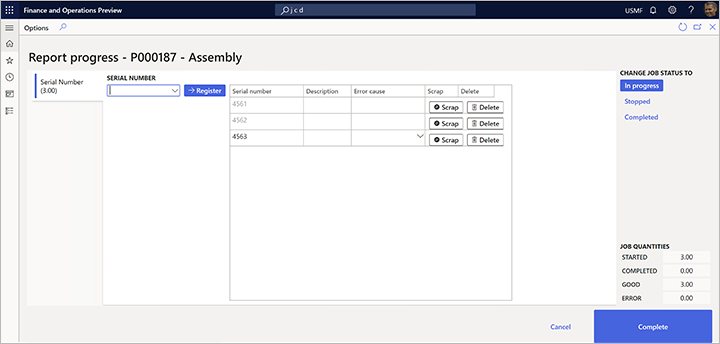
Egy követésiszám-csoport beállítása, amely előre definiált sorozatszámok listáját tartalmazza
Előre meghatározott sorozatszámok listájának megadásához, kövesse az alábbi lépéseket egy követésiszám-csoport beállításához:
Ugrás a Készletkezelés beállítása > – Dimenziókövetési >> számcsoportokhoz
Hozza létre vagy válassza ki a beállítani kívánt követésiszám-csoportot.
Az Általános gyors gyorsgombon állítsa a Csak készlettranzakciókhoz beállítást Igen beállításra.
A Sorozatszámok egy mennyiségre való felosztása a Mennyiség szerint mezőben használható.

A szükséges módon adja meg a többi értéket, majd válassza ki ezt a követésiszám-csoportot azon felszabadított termékek sorozatszám-csoportjaként, amelyekre ezt a forgatókönyvet használni szeretné.
Ha ezt az esetet használja kártya, a feladat eszköz által a Jelentés állapota lapon található sorozatszám mező legördülő lista, amelyben a dolgozóknak előre meghatározott értéket kell kiválasztaniuk.

Olyan követésiszám-csoport megadása, amely automatikusan osztja a sorozatszámokat
Ha a sorozatszámot automatikusan kell hozzárendelni dolgozói beavatkozás nélkül, a következő lépésekkel lehet beállítani a követésiszám-csoportot.
Ugrás a Készletkezelés beállítása > – Dimenziókövetési >> számcsoportokhoz
Hozza létre vagy válassza ki a beállítani kívánt követésiszám-csoportot.
Állítsa a Csak készlettranzakciókhoz beállítást az Általános gyorstára "Nem" beállításra .
Állítsa a Manuális beállítást Nem beállításra.

A szükséges módon adja meg a többi értéket, majd válassza ki ezt a követésiszám-csoportot azon felszabadított termékek sorozatszám-csoportjaként, amelyekre ezt a forgatókönyvet használni szeretné.
Ha ezt az esetet használja, a sorozatszám mező, amely a feladat folyamatjelző lapján található kártya értéket ad meg, de a dolgozók nem szerkeszthetik azt. Ez a forgatókönyv csak akkor érvényes, ha egy termelési rendelést egy több sorozatszámmal vezérelt cikkhez hoznak létre.

Jelentés készként egy azonosítótáblára
A raktárkezelési folyamatok (WMS) az WMS használatával nyomon követhetik az erre a célra beállított raktári helyek készletét. Ebben az esetben az azonosítótábla számának megadása szükséges, ha a dolgozó készként jelenti a mennyiségeket.
Azonosítótábla jelentésének és címke nyomtatásának engedélyezése
Az ebben a szakaszban ismertetett szolgáltatások használatához a szolgáltatások kezelésénél be kell kapcsolni a következő szolgáltatásokat (ebben a sorrendben):
-
A feladatkezelő eszközhöz hozzáadott készként jelentéshez hozzáadott kártya tábla
(A ellátási lánc 10.0.21-es verziója szerint ez a funkció alapértelmezés szerint be van kapcsolva. A ellátási lánc 10.0.25-ös verziója szerint ez a funkció kötelező.) -
Az táblaszámok automatikus generálása a készként történő jelentéskor a feladatkezelő kártya engedélyezése
(A ellátási lánc 10.0.25-ös verziója szerint ez a funkció kötelező.) -
Címke nyomtatása feladatkezelő kártya eszközről
(A ellátási lánc 10.0.25-ös verziója szerint ez a funkció kötelező.)
Jelentés készként egy azonosítótáblára beállítása
A következő lépésekkel szabályozhatja, hogy a dolgozók egy meglévő azonosítótábla újra felhasználható-e, vagy új rendszámtábla előállítása történjen, a mennyiségek készként jelentésekor.
Ugrás a Gyártásvezérlés beállítása >> – Gyártás-végrehajtási > konfigurálás kártya eszközökre.
Állítsa be a következő lehetőségeket minden egyes eszköznél:
- Előállít egy táblát – Állítsa Igen beállításra, ha minden készként jelentéshez új táblát hoz létre. Állítsa Nem beállításra , ha minden készként jelentéshez egy létező táblát kell használni.
- Címke nyomtatása – Akkor állítsa Igen beállításra ezt a beállítást, ha a dolgozónak minden készként jelentéshez ki kell nyomtatnia egy táblacímkét. Állítsa Nem beállításra , ha nincs szükség címkére.

Jegyzet
A címke beállításához kattintson a Raktárkezelés – > Dokumentumirányítás > – Dokumentumirányítás > dokumentumirányítása gombra. A további tudnivalókat lásd a Dokumentumirányítás címkeelrendezéseinél.